win11不满足最低系统要求什么原因 win11不满足最低系统要求的解决方法
更新时间:2023-03-18 15:16:00作者:mei
电脑想升级win11系统对配置都有一定要求,配置太低安装之后容易卡顿,有的用户电脑安装后结果不满足最低系统要求,明明之前检查硬件和CPU都符合要求的,这是怎么回事?可能是系统设置出现问题,关于此疑问,下面一起看下win11不满足最低系统要求的解决方法。
具体方法如下:
1、win+r 打开运行窗口,输入regedit打开注册表。
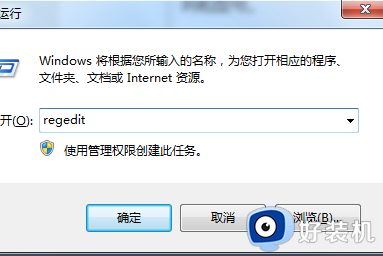
2、导航到以下路径HKEY_LOCAL_MACHINESYSTEMSetupMoSetup。
3、右键单击 MoSetup 点击 新建-DWORD(32)。
4、修改新值名称为:AllowUpgradesWithUnsupportedTPMOrCPU,值设置为1。提示:Windows 11 的映像安装将不会检查:TPM 2.0(但是至少需要 TPM 1.2)以及 CPU 系列和型号。
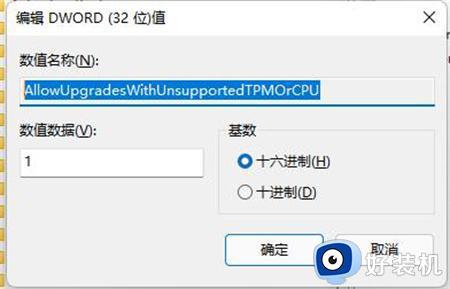
5、如果已下载Win11镜像(微软官网提供下载),右键镜像文件打开方式选择windows资源管理器。点击step.exe。
6、因微软不建议在不满足Windows 11 最低系统要求的设备上安装 Windows 11 。安装过程中会有风险提示,点击接受即可。
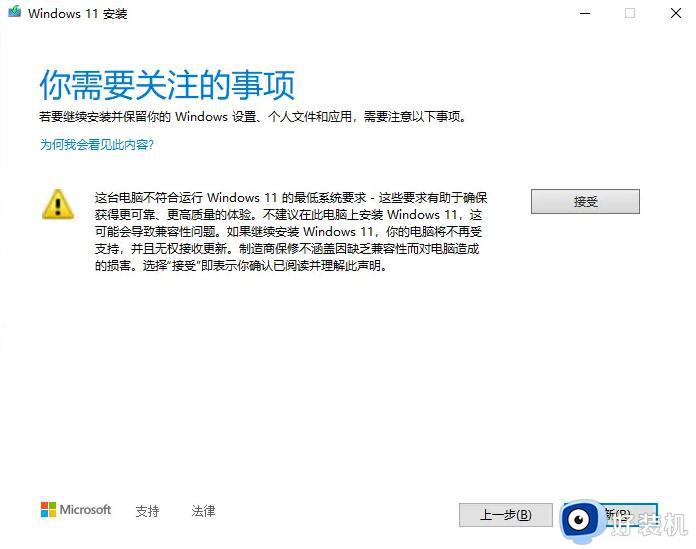
上述win11不满足最低系统要求的原因和解决方法,根据教程步骤操作,电脑顺利安装上win11系统。
win11不满足最低系统要求什么原因 win11不满足最低系统要求的解决方法相关教程
- 不满足win11最低硬件要求怎么办 电脑不满足win11最低硬件要求解决方法
- 安装win11提示不满足最低要求如何解决 安装win11提示不满足最低要求的解决方法
- 不满足windows11最低系统要求怎么办 不满足windows11的最低硬件要求解决方法
- 电脑系统最新版本win11安装提示不满足最低要求如何解决
- 电脑显示不满足win11的最低硬件要求怎么解决
- 电脑提示不满足win11最低要求怎么办 电脑显示不满足win11最低配置要求解决方案
- 您的电脑不满足windows11的最低硬件要求怎么办 您的电脑不满足windows11的最低硬件要求如何解决
- 此电脑不满足运行windows11的最低系统要求如何解决
- win11右下角显示不满足系统要求怎么办 win11不满足系统要求如何处理
- 升级win11系统提示此电脑不满足运行最低系统要求解决方法
- win11家庭版右键怎么直接打开所有选项的方法 win11家庭版右键如何显示所有选项
- win11家庭版右键没有bitlocker怎么办 win11家庭版找不到bitlocker如何处理
- win11家庭版任务栏怎么透明 win11家庭版任务栏设置成透明的步骤
- win11家庭版无法访问u盘怎么回事 win11家庭版u盘拒绝访问怎么解决
- win11自动输入密码登录设置方法 win11怎样设置开机自动输入密登陆
- win11界面乱跳怎么办 win11界面跳屏如何处理
win11教程推荐
- 1 win11安装ie浏览器的方法 win11如何安装IE浏览器
- 2 win11截图怎么操作 win11截图的几种方法
- 3 win11桌面字体颜色怎么改 win11如何更换字体颜色
- 4 电脑怎么取消更新win11系统 电脑如何取消更新系统win11
- 5 win10鼠标光标不见了怎么找回 win10鼠标光标不见了的解决方法
- 6 win11找不到用户组怎么办 win11电脑里找不到用户和组处理方法
- 7 更新win11系统后进不了桌面怎么办 win11更新后进不去系统处理方法
- 8 win11桌面刷新不流畅解决方法 win11桌面刷新很卡怎么办
- 9 win11更改为管理员账户的步骤 win11怎么切换为管理员
- 10 win11桌面卡顿掉帧怎么办 win11桌面卡住不动解决方法
